2021-1-28 劉恩綺 客服部資深專員
摘要
如果你想知道如何製作PDF檔案,那麼這篇文章非常適合您閱讀,因為本文將提供給你製作PDF檔案的多種方法。PDF又稱為便攜式檔案格式,由於其不易被更改的特性,可以很大程度保證檔案內容的安全,因此被許多人當作保存重要檔案的首選格式。那麼我們應該如何製作PDF檔案呢?立即跟隨本文的介紹吧!
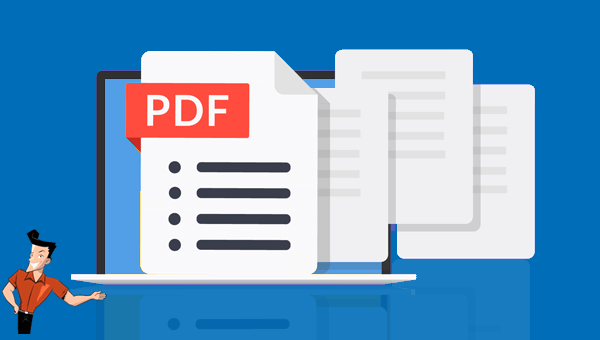
Microsoft Office又稱為微軟辦公軟體,它的主要組件是Word、Excel和PowerPoint等。我們可以把需要製作成PDF檔案的內容輸入到這些易編輯的Word、Excel和PowerPoint檔案中,然後藉助微軟辦公軟體中的列印功能將其匯出成PDF檔案。
下面就一起看看具體的操作步驟(以Word檔案為例):
我們把需要轉換的內容放到Word檔案裡面,然後在工具欄點選[檔案]按鈕,然後選擇[列印],在[列印機]裡面選擇[Microsoft Print to PDF],選擇完成以後,點選[列印],最後給匯出的PDF檔案命名,選擇檔案的保存位置,即可完成。
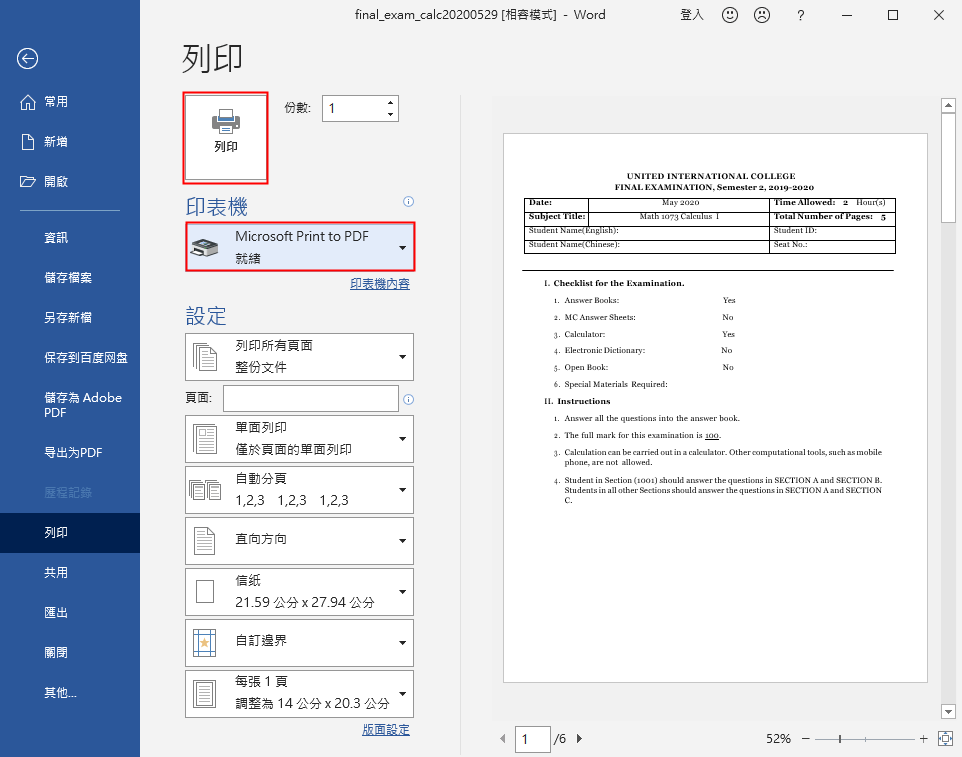
一些專業的轉檔軟體或者在線網站可以幫助我們把可編輯的檔案轉檔為PDF格式。下面給大家介紹一下詳細的操作步驟。
很多經常使用PDF檔案的用戶都知道Adobe Acrobat軟體,該軟體可以幫助我們生成PDF檔案。用戶只需要把需要編輯的內容在一些可編輯的檔案中編輯好(例如:Word檔案),然後在Adobe軟體內進行轉檔即可。
步驟1:在官網下載Adobe Acrobat正版軟體,下載完成後,打開此軟體。(軟體下載連結:https://get.adobe.com/tw/reader/ )。
步驟2:在軟體的初始界面點選[工具],選擇[創建PDF],然後選擇生成PDF的方法(單一檔案/多個檔案/掃描儀/網頁等等)。本文以單一檔案為例,選擇[單一檔案]後,點選[生成],載入需要進行轉換的可編輯檔案格式,選擇完成後點選[確定]。
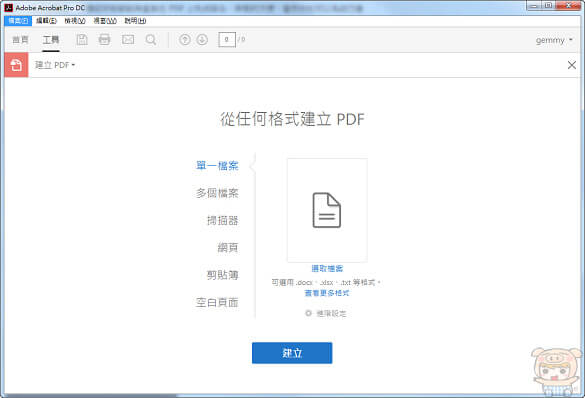
步驟3:然後在新彈出的界面中,我們就可以看到Word檔案內容已經載入到Adobe Acrobat軟體裡面,點選[保存]即可成功生成PDF檔案。
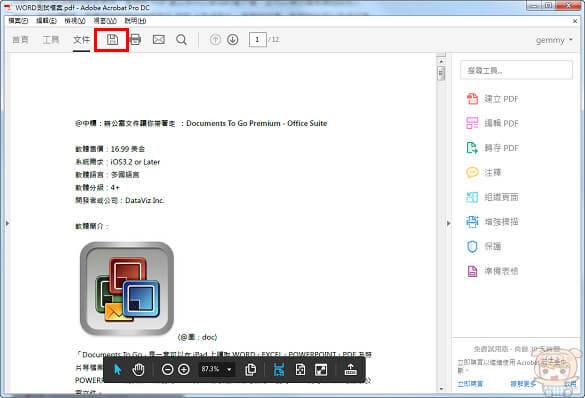
雖然使用在線網站進行轉檔對網路有很強的依賴性,無法脫線操作,但是在有網路連接的環境下是一個很不錯的轉換方法,其操作也十分簡單快捷。下面給大家介紹一個在線轉檔網站—Smallpdf.com,借助這一網站給大家演示具體的操作過程。
步驟1:使用瀏覽器輸入網站的網址,進入[Word轉PDF]頁面。 (網站連結:https://smallpdf.com/zh-TW/word-to-pdf)
步驟2:進入[Word轉PDF]頁面後,點選[選擇檔案]按鈕,上載需要轉換為PDF檔案的檔案。
注:在上載之前,把需要製作為PDF檔案的內容在可編輯的檔案(比如Word)中編輯好並保存到指定位置,方便選擇並上載。
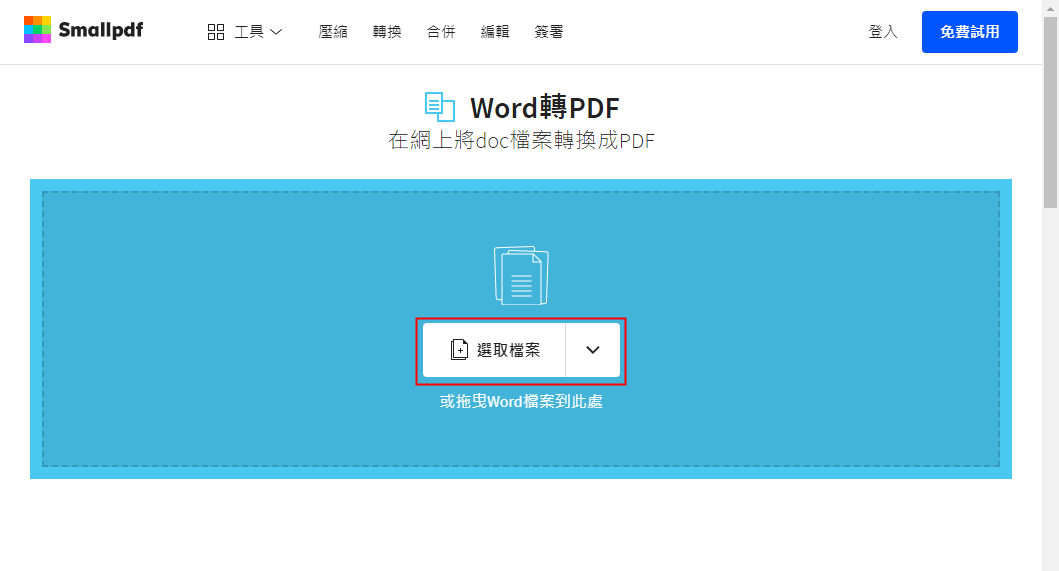
步驟3:等待檔案上載到網站上後,在新彈出的界面中,點選[下載]按鈕,把轉換好的PDF檔案保存到本機。
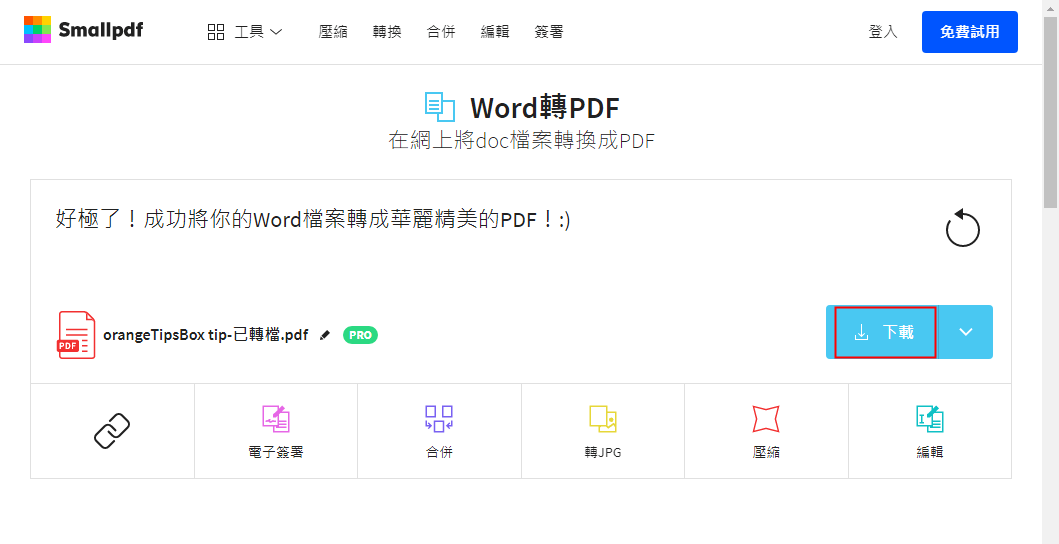
除了將本機檔案製作成PDF檔案以外,我們在網頁上看到一些資料也可以製作為PDF檔案。有些網站對頁面設定了權限,因此我們無法直接拷貝網頁中的內容並保存到本機檔案中。如果您也遇到類似問題,可以檢視本章節的內容,我們將為您提供將網頁內容製作成PDF檔案的方法。
如果您需要將網頁內容保存到本機檔案中,可以通過擷圖將需要的部分保存下來,再將一張張圖片整合成PDF檔案,方便後期的瀏覽和查閱。而Renee PDF Aide就可以幫助大家將那些擷圖轉換為PDF檔案。
什麼是Renee PDF Aide?
Renee PDF Aide,是一款集PDF檔案編輯與轉檔為一體的多功能工具類軟體。該軟體集成先進的OCR(光學字符辨識)技術,可以將掃描所得的PDF格式檔案轉換為Word/Excel/PowerPoint/Image/HTML/TXT等常見格式檔案,您可以選擇將整個PDF檔案或PDF檔案中的指定頁面快速轉換成其他格式,其轉換速度可高達80頁/分鐘。該軟體操作簡單且功能多樣,不僅可以對PDF檔案格式進行轉換,還可以對PDF檔案進行編輯,比如:對PDF檔案進行修復/優化/分割/合併/加密/解密/添加浮水印等操作。
此外,Renee PDF Aide還支援英/法/德/意/西/葡/中/韓/日等多國語言文字的轉換,在OCR模式下,選擇對應的辨識語言,可大大提高字符辨識的正確率,轉換效率極高,即使是電腦初學者也能夠輕鬆搞定。
具體操作步驟:
步驟1:使用擷圖工具把需要轉換為PDF檔案的網頁內容進行擷圖。然後打開Renee PDF Aide,選擇[PDF工具集]選項。
![打開Renee PDF Aide軟體,點選[PDF工具集]](https://net.reneelab.com/wp-content/uploads/sites/7/2020/05/PDF-Aide-gongju.png)
步驟2:在[PDF工具集]界面中,選擇[圖片轉PDF]按鈕,然後點選[添加檔案],載入網頁的擷圖,軟體支援的圖片格式有:bmp,png,jpg,gif,tiff格式。
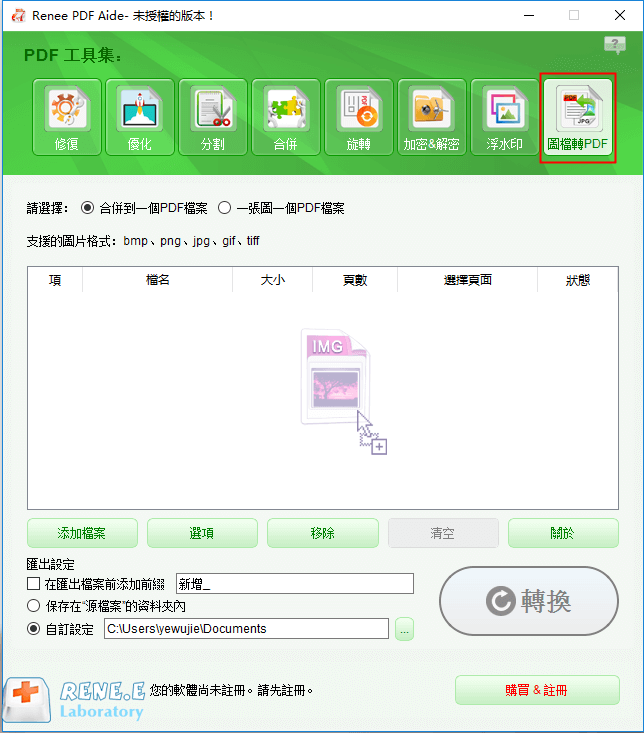
步驟3:如果有多張圖片,想整合到一個PDF檔案中,那麼就可以選擇把檔案[合併到一個檔案];也可以選擇[一張圖一個PDF檔案],即一張圖片生成一個PDF檔案。
![功能表欄中的[圖檔轉PDF],然後選擇[合併到一個PDF檔案]](https://net.reneelab.com/wp-content/uploads/sites/7/2020/12/PDF-Aide-tupian.png)
步驟4:在[匯出設定]中選擇檔案的保存位置,然後點選[轉換]按鈕即可匯出PDF檔案。
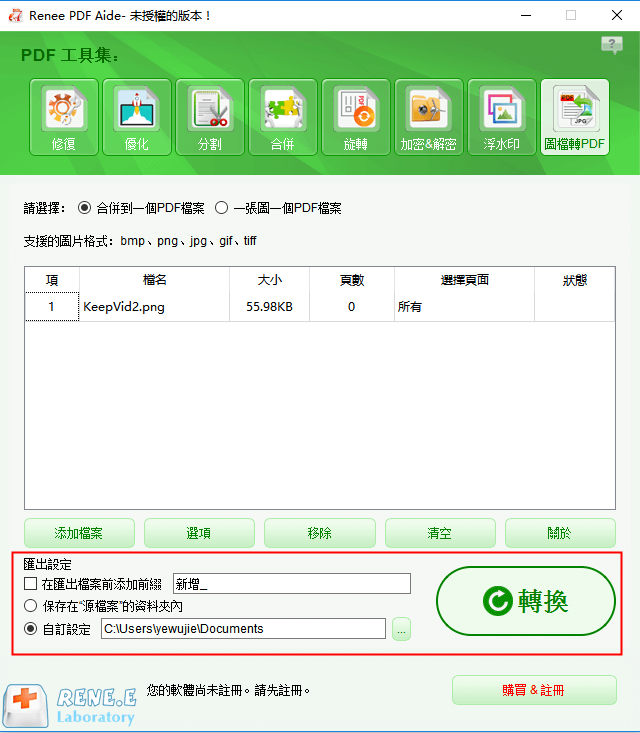
如果用戶需要把整個網頁轉換為PDF檔案,那麼可以直接借助瀏覽器的列印功能,把整個網頁保存為PDF檔案。下面就以Google瀏覽器為例,給大家講解瀏覽器列印功能製作PDF檔案的方法。
具體操作步驟:
在瀏覽器中打開需要保存為PDF檔案的頁面,然後點選瀏覽器右上角的[自訂及控制]中的[列印]功能,在目標列印機欄目中選擇[Microsoft Print to PDF],選擇完成後,點選下方的[列印]按鈕,最後選擇檔案的保存位置即可。
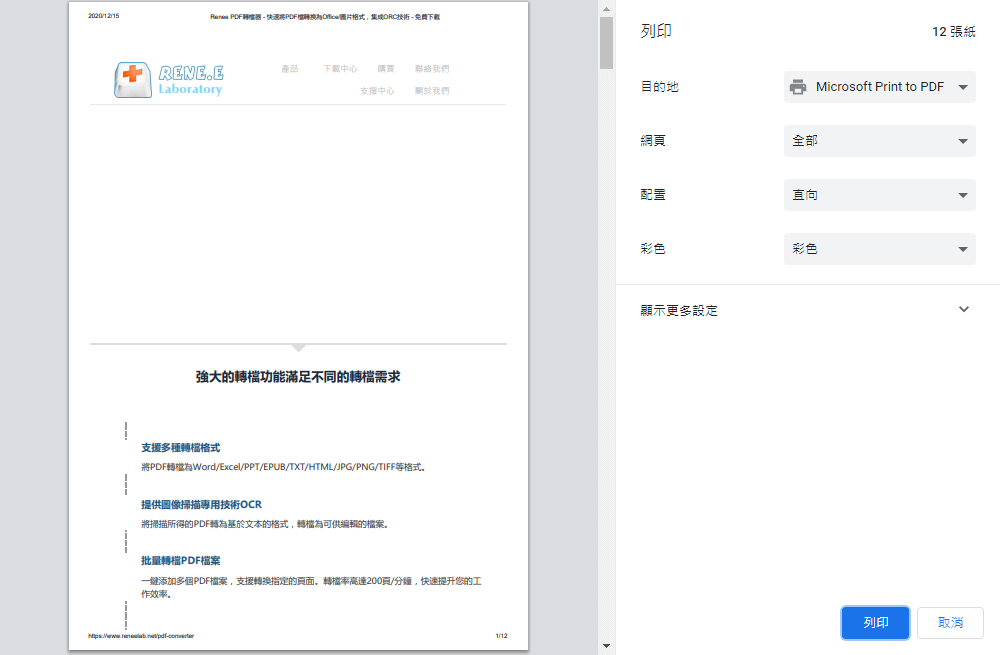
在製作好了PDF檔案以後,如果需要對PDF檔案進行修改應該怎麼辦呢?由於PDF的內容不易被更改,所以可以先把PDF檔案轉換為一些易編輯的檔案格式,然後再對檔案內容進行修改。Renee PDF Aide就可以幫助您解決此問題。(下面以轉換為Word檔案為例)
使用Renee PDF Aide把PDF檔案轉換為易編輯檔案(Word)的具體操作步驟:
步驟1:下載安裝Renee PDF Aide。

步驟2:安裝完成後,執行軟體,在界面選擇[PDF轉檔 ]選項。
![打開Renee PDF Aide軟體,選擇[PDF轉檔]](https://net.reneelab.com/wp-content/uploads/sites/7/2020/04/PDF-Aide-OCR.png)
步驟3:在新彈出的界面中,點選[添加檔案],載入需要編輯的PDF檔案。

步驟4:載入檔案後,在上方的功能表欄中選擇將PDF轉換為[Word]檔案。
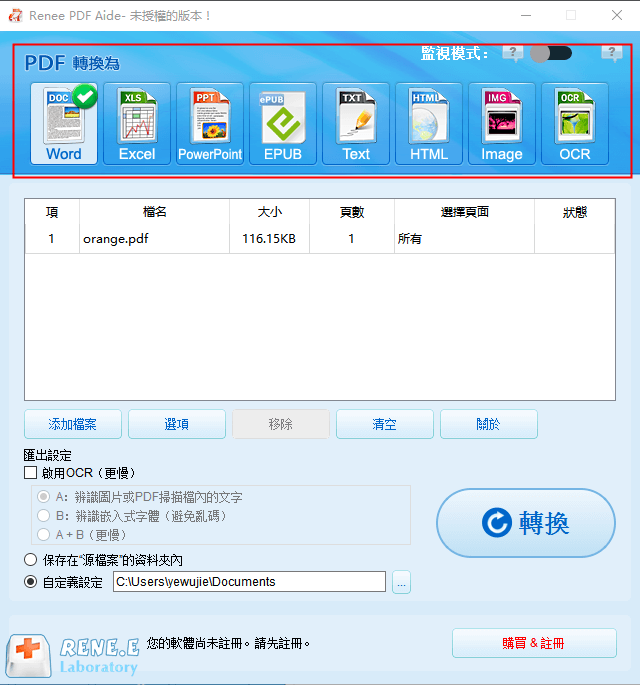
步驟5:在轉換的時候還可以選擇[啟用OCR]模式,在OCR模式下選擇檔案對應的OCR語言,這樣可以大大提升字符轉換的辨識率。
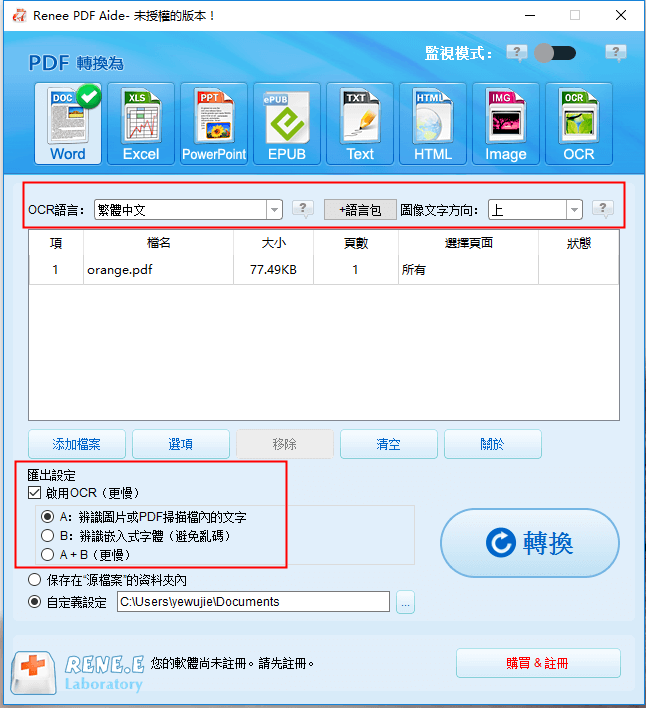
關於啟用OCR技術的說明:
在Renee PDF Aide軟體中,啟用OCR技術包含兩種功能。即
A、辨識圖片或者PDF掃描檔裡的文字。該選項可以辨識圖片或者PDF掃描檔裡的文字,借助OCR技術可以進一步提高文本辨識的準確度。
B、辨識內建字體(避免亂碼)。該選項適用於PDF源檔案裡存在內建字體的情況,可以避免檔案在轉檔完成後出現亂碼。
步驟6:在匯出設定中選擇檔案的保存位置,選擇結束後,點選[轉換]按鈕,即可成功將PDF檔案轉換為Word檔案。
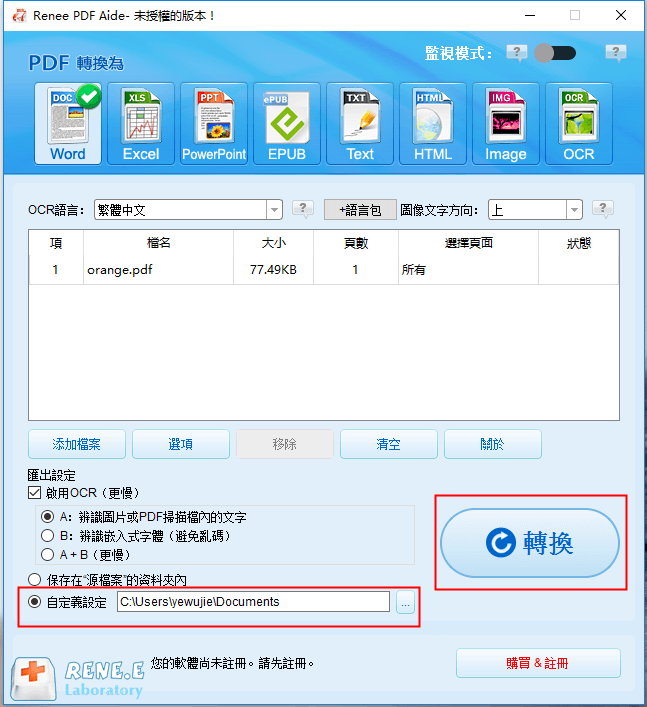
Tips用戶可以根據PDF的內容對匯出格式進行選擇,比如PDF的主要內容是表格,那麼建議選擇Excel作為匯出的檔案格式。如果用戶需要把修改好的檔案轉換為PDF檔案,可以藉助上面介紹的製作PDF的方法進行操作即可。
這篇文章介紹了幾種製作PDF檔案的方法,大家可以根據下面的總結以及自身的實際情況來選擇適合自己的方法。
針對本機電腦裡的資料,您可以把資料輸入到易編輯檔案(例如:Word檔案),然後使用微軟辦公軟體中的列印功能將檔案保存為PDF檔案;也可以通過轉檔的方法將可編輯的檔案轉換為PDF檔案。
轉檔的方法有兩種,即使用軟體和在線轉換工具。通過Renee PDF Aide軟體進行轉檔,可以脫線操作,無需上載檔案到網上的伺服器,能更好地保障機密檔案的安全;也不受網速的影響,使得轉換過程順利完成。如果您所在的網路環境較好,檔案也不是機密檔案,那麼使用在線轉檔工具也是一個不錯的選擇。
針對網頁上的內容,如果您只需要將部分網頁內容保存為PDF檔案,那麼建議先把需要的網頁內容進行擷圖,然後藉助Renee PDF Aide把圖片轉換為PDF檔案;如果您需要將整個網頁製作成PDF檔案,那麼可以使用瀏覽器的列印功能進行操作,但是需注意整個網頁列印保存為PDF檔案時,如果網頁包含廣告,也會將廣告一併保存進PDF檔案中。





